KeePass : plongée dans un gestionnaire de mots de passe puissant, mais plus exigeant
Une véritable boîte à outils
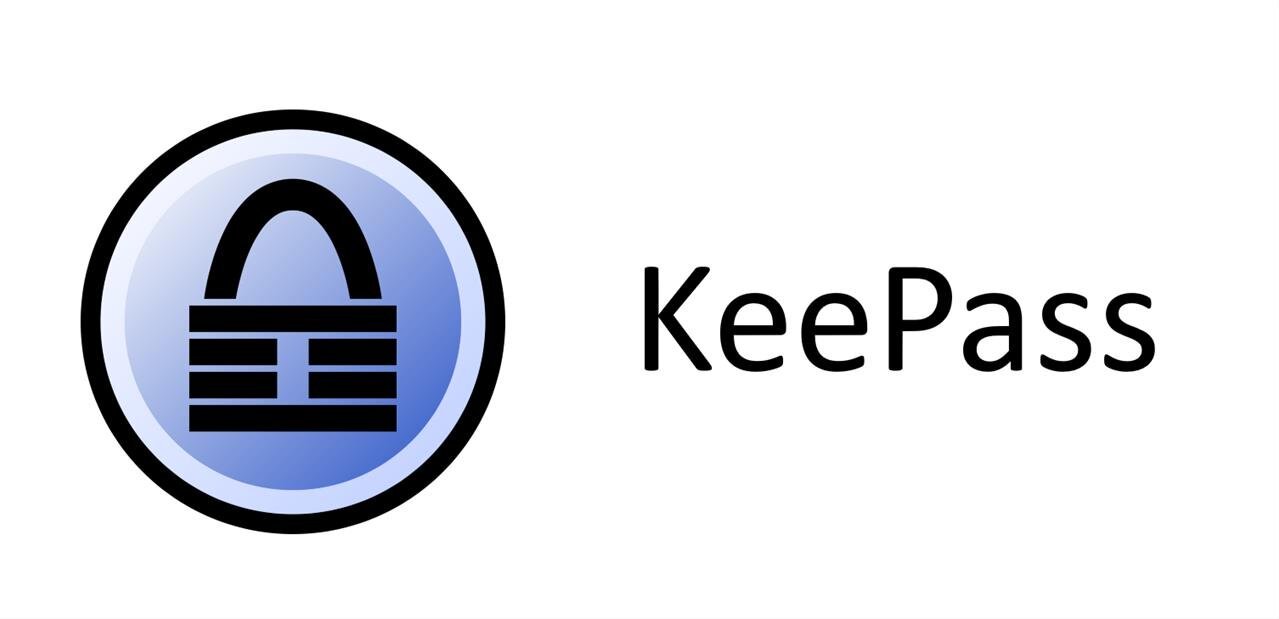
Le 15 septembre 2016 à 15h30
11 min
Logiciel
Logiciel
Nous continuons notre exploration des gestionnaires de mot de passe avec un outil qui, s’il est plus âpre au quotidien, permet de pousser plus loin la sécurité : KeePass. Open source, mis en avant par la CNIL et ayant les faveurs de l’ANSSI, il se destine à un public plus averti.
Sur le marché des gestionnaires de mots de passe, il existe des solutions complètes disposant de nombreux outils. L’accent est mis sur la simplicité et la synchronisation globale sur tous les appareils, rejoint dans ce concept par 1Password que nous avons analysé dans un précédent article. KeePass, lui, ne joue pas dans la même cour. S'il s’agit bien d’un gestionnaire de mots de passe, sa philosophie est très différente.
Le logiciel de base se concentre avant tout sur les mots de passe, leur création et leur sécurité, KeePass allant plus loin dans ce domaine. On peut le considérer comme une boite à outils fournissant un réduit de fonctions de base, mais que l’on peut agrémenter d’une multitude d’autres possibilités via des plugins.
Un catalogue bien fourni qui sera utilisé aussi bien pour les traductions (y compris en français) que pour ajouter des algorithmes de chiffrement, des filtres d’importation et ainsi de suite.

Interface et ergonomie : une progression plus lente
Si l’interface de Dashlane par exemple est l'un de ses gros points fort (nous y reviendrons dans un prochain dossier), on va donc ici dans une autre direction. L’utilisateur n’est pas pris par la main, par exemple à travers un assistant qui introduirait les grandes lignes du logiciel. KeePass s’adresse à des utilisateurs ayant déjà des notions de sécurité informatique, et son maniement s’en ressent.
Sans être moche, KeePass n’est pas spécialement plaisant à l'œil non plus, même s’il s’agit d’une considération très secondaire pour certains. Elle se veut avant tout fonctionnelle, et son ergonomie est globalement assez bonne : les outils sont étalés devant l’utilisateur, les panneaux d’information sont clairs, et beaucoup auront un sentiment de déjà-vu.
Et pour cause, nous sommes dans un logiciel Windows tout ce qu’il y a plus de classique. KeePass est en effet avant tout une solution pour cette plateforme. Depuis la version 2.0, le logiciel est basé sur l’environnement .NET de Microsoft et écrit en C#. Conséquence, il peut être installé sous macOS et Linux via Mono (version 2.6 minimum).
Pas question ici non plus de menu invitant à la découverte ou affichant même un compte-rendu global de la sécurité des mots de passe. L’interface se divise en deux colonnes, comme les autres, avec des catégories de données sur la gauche. On classera donc les mots selon qu’ils sont pour le système d’exploitation (ici Windows), pour le réseau, le web, les emails ou les comptes en banque.
Bon point pour KeePass, sa fonction d’importation prend en charge un très grand nombre d’autres outils, notamment LastPass, Dashlane et 1Password. L’idée est bien sûr que si vous maîtrisez suffisamment le terrain, vous puissiez y passer depuis une autre solution.
Gestion des mots de passe et sécurité : du très lourd
Ne cherchez ainsi pas de création de compte ou de synchronisation « naturelle » des données entre plusieurs machines. KeePass crée un fichier contenant la base de données chiffrée en AES 256 et salée en SHA-256. C’est cette base que l’on va protéger avec un mot de passe maître et/ou un fichier, ce dernier étant à manipuler avec beaucoup de précautions. En effet, comme avec Dashlane, toute perte de ce sésame signifiera celle de tous les mots qui ont été stockés.
La base de données est locale et n’est synchronisée sur aucun serveur distant, à moins qu’on en déclare spécifiquement un via FTP. De là, on peut créer des entrées correspondant à des sites, chacune équipée d’un mot de passe générée aléatoirement. Le fonctionnement de base est statique : on pourra copier/coller les mots de passe vers les sites, et rien de plus.
La force de KeePass tient dans la sécurité proposée, tant les fonctions proposées sont nombreuses. Tout ce que l’on a déjà vu dans les autres solutions se retrouve ici, mais on peut aller plus loin. Toute création de mot de passe s’accompagne d’une barre de couleur représentant sa force globale, ainsi que la taille en bits. Les paramètres de conception sont très précis : majuscules, minuscules, chiffres, tirets, soulignés, espaces, caractères spéciaux, parenthèses/crochets/accolades et ASCII étendu.
Par défaut, la génération des mots de passe se fait sur 20 caractères, composés de minuscules, majuscules et chiffres. On pourra évidemment activer les autres options, en fonction de ce qui est accepté par le site/service/logiciel. Et si ces ajouts ne suffisent pas, on peut se tourner vers des fonctions plus avancées, comme l’augmentation de l’entropie du mot de passe en dessinant à la souris dans une surface spécifique.
KeePass fait figure d’exception dans nos comparaisons car il est le seul gestionnaire de mots de passe mis en avant par la CNIL et l’ANSSI, qui l’a d’ailleurs certifié comme solution sûre. L’explication n’est pas à chercher bien loin : c’est le seul à être open source. Pour un élément aussi critique de sécurité, la visibilité des sources et leur analyse est une garantie supplémentaire, à laquelle ne peuvent pas prétendre les autres.
Cette aura ne risque pas de diminuer. Le 20 juillet, la Commission européenne a annoncé qu’un budget avait été débloqué pour lancer très prochainement un audit de sécurité sur KeePass (ainsi que sur Apache HTTP). Les résultats seront communiqués directement aux développeurs. Notez bien que l’audit concernera le logiciel lui-même, et non ses nombreuses extensions.
Intégration dans les navigateurs : il faudra bidouiller
Si l’on veut utiliser KeePass plus facilement, passer par des extensions dans les navigateurs est une bonne idée. En pratique, la chose n’est pas si simple.
KeePass est un logiciel open source dont le code est utilisé pour de multiples variantes. Les développeurs travaillent essentiellement sur la version principale pour Windows. D’autres se sont occupés notamment des extensions pour Firefox et Chrome, et uniquement ceux-là. Il n’en existe pas encore pour Edge et Opera, et si Safari en a bien une, elle n'a pas bougé d'un iota depuis longtemps, sans parler d'une installation rébarbative.
L’installation des plugins ne pose pas de problème dans la mesure où ces extensions sont disponibles dans les catalogues officiels de chaque navigateur. On les trouve facilement en faisant une recherche sur « KeePass ». Une fois installée, KeePass doit impérativement être ouvert en arrière-plan, avec une base déverrouillée (on peut la verrouiller au cas où l’on quitte sa machine pendant un temps).
Dès lors, on pourra faire des clics droits dans les champs de saisie pour les remplir depuis KeePass, ou se connecter automatiquement. En fait, la souplesse dans la reconnaissance des champs et de l'adresse de la page visitée dépend de beaucoup de l'extension utilisée.
Voici quelques liens pour commencer :
KeePass et son écosystème
Son aspect open source et ses extensions font de KeePass une solution difficilement comparable aux autres. Pas question de payer un abonnement ouvrant un accès à un bouquet cohérent de produits et service, c’est à l’utilisateur de se débrouiller. De fait, aborder les fonctionnalités supplémentaires et les applications mobiles est plus délicat.
Dans les deux cas, l’utilisateur pourra piocher dans le travail accompli par d’autres développeurs. Le cas des extensions a été abordé et leur catalogue – qui en contient des dizaines – permet de se faire une bonne idée de ce que l’on peut faire. Pour les applications mobiles cependant, il s’agira obligatoirement de créations tierces basées sur le code source de KeePass et pouvant donc exploiter sa base de données.
La liste des téléchargements disponibles ne laisse aucun doute : KeePass est exploitable partout, qu’il s’agisse de Windows Phone 7/8.1, Windows 10, Android iOS, Chrome OS, BlackBerry, BlackBerry 10, etc. Cette faculté d’adaptation permet d’ailleurs aux autres plateformes fixes d’avoir d’autres choix que le client principal. Sur macOS, on trouve ainsi KyPass, dont l’interface a été un peu retravaillée au passage, mais qui est vendu 7,99 dollars sur le Mac App Store.
Comme pour les extensions, les capacités des applications mobiles dépendront directement de celle qui sera choisie. Sur iPhone, on peut citer le cas de MiniKeePass par exemple, qui présente l’essentiel des fonctionnalités. Sur Android, KeePassDroid et Keepass2Android sont deux références. Sur Windows Phone 8.1 ou Windows 10 Mobile, PassKeep et 7Pass sont également bien notés, le premier pouvant d’ailleurs servir aussi sur PC (application UWP).
Sur les ordinateurs, on signalera également KeeWeb. Un projet open source qui mérite une attention particulière, surtout pour ceux qui sont à la recherche d'une interface moins rébarbative. Il s'agit d'une web app dans un conteneur logiciel et disposant de plusieurs fonctionnalités agréables comme un champ de recherche pour tout type de contenu, le support de nombreux types de fichiers, la synchronisation optionnelle avec Dropbox, l’ajout de tags et de couleurs aux éléments, le glisser/déposer, le masquage de certains éléments ou encore des thèmes sombre et clairs. Le projet ne manque pas d’arguments, d’autant plus que KeeWeb peut être utilisé comme application web classique au sein de toutes les dernières versions des navigateurs (Chrome, Edge, Firefox, Opera et Safari).
Mais en ce qui concerne toutes ces applications et projets tiers, il faut toujours garder en mémoire qu'ils ne sont pas officiels. L’équipe originelle n’a pas de prise sur ces développements, qui peuvent donc réserver d’éventuelles surprises. Comme nous l’avons déjà indiqué, les audits et autres certifications ne concernent que le client principal pour Windows, pas les dérivés.
Une référence qui ne conviendra pas à tout le monde
Que penser de KeePass ? Que c’est un outil plus puissant que la concurrence, si l’on accepte d’y passer plus de temps.
Le logiciel répond en fait à une demande particulière, les utilisateurs n’ayant pas tous les mêmes attentes. Beaucoup vont s’orienter vers des solutions comme LastPass, Dashlane ou 1Password parce que tout a été fait pour qu’ils soient simples à prendre en main, y compris par des novices. KeePass, lui, s’adresse à des connaisseurs qui n’ont pas peur de mettre un peu les « mains dans le cambouis ».
L’outil est particulièrement puissant et doté de fonctionnalités nettement plus poussées que la concurrence. Le fait que la CNIL et l’ANSSI le mettent en avant comme seule solution recommandable est un élément jouant très clairement en sa faveur, particulièrement en environnement professionnel, tout comme l’audit qui sera bientôt lancé par la Commission européenne.
La ligne choisie par les développeurs est de proposer une boite à outils que l’on enrichit par des extensions, à la manière de ce qu’était Firefox à ses débuts. Une solution très souple, mais qui n’a pas la facilité justement d’un navigateur récent, dans lequel on irait piocher des extensions dans un catalogue joliment conçu. En fait, les extensions demandent même une attention particulière, et leur sécurité n’est dans l’absolu pas garantie.
Si vous souhaitez pousser la sécurité de vos mots de passe au maximum, KeePass est donc fait pour vous. Mais il réclamera plus de temps à maîtriser et sa courbe d’apprentissage est plus lente.
Notre dossier sur la gestion des mots de passe :
- Choisir un bon mot de passe : les règles à connaître, les pièges à éviter
- 1Password : un gestionnaire de mots de passe sorti de la sphère Mac
- Dashlane : le gestionnaire de mots de passe qui veut séduire par son ergonomie
- LastPass : analyse d’un gestionnaire de mots de passe qui joue l’ubiquité
-
Mots de passe : on vous aide à choisir le gestionnaire qu'il vous faut
KeePass : plongée dans un gestionnaire de mots de passe puissant, mais plus exigeant
-
Interface et ergonomie : une progression plus lente
-
Gestion des mots de passe et sécurité : du très lourd
-
Intégration dans les navigateurs : il faudra bidouiller
-
KeePass et son écosystème
-
Une référence qui ne conviendra pas à tout le monde




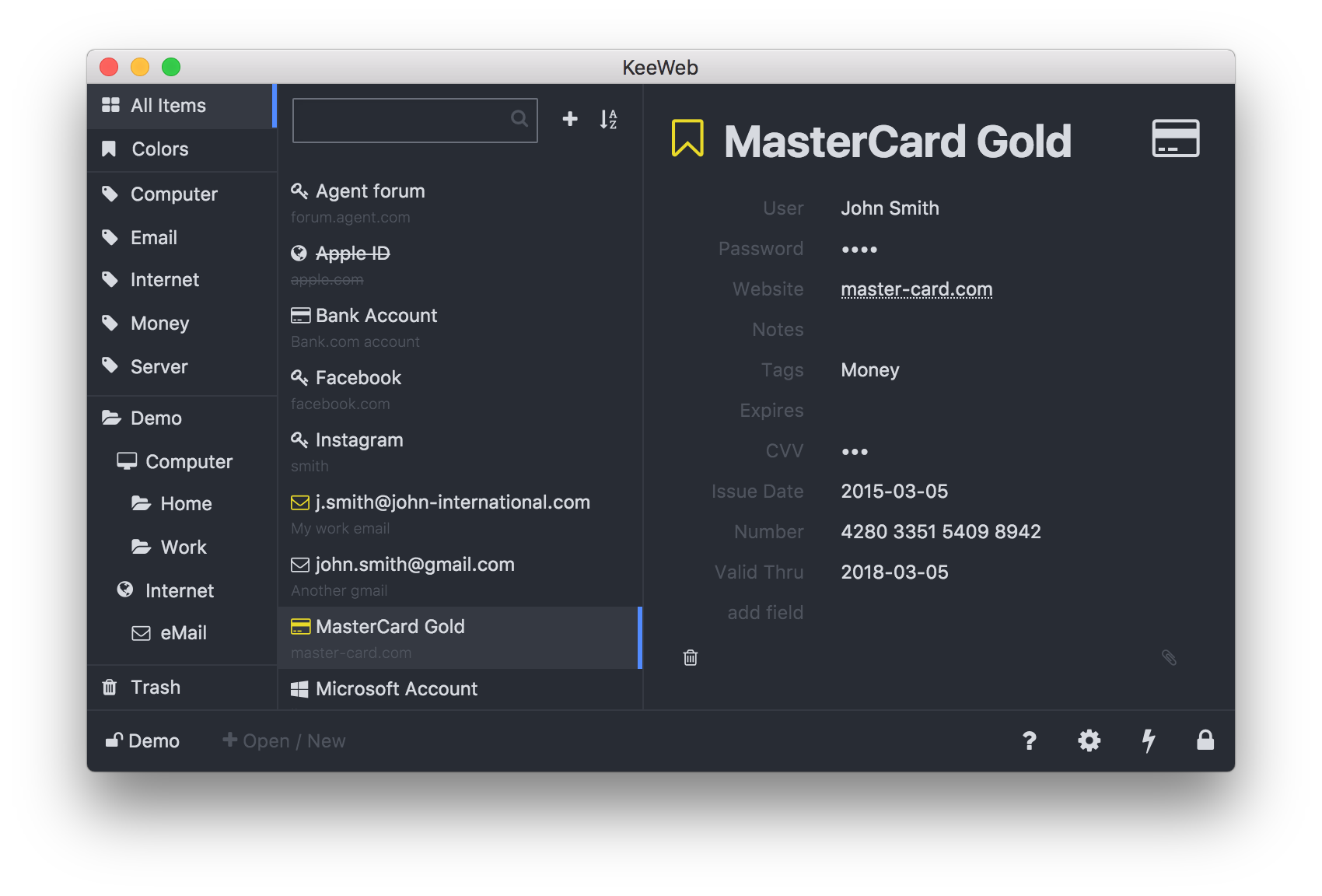


Commentaires (66)
Vous devez être abonné pour pouvoir commenter.
Déjà abonné ? Se connecter
Abonnez-vousLe 16/09/2016 à 15h05
Je le sais, en plus " />
" />
Le 16/09/2016 à 15h06
Merci aussi, je m’incline face à tant de code ouvert. Ça m’apprendra à mal chercher sur f-droid.
Le 16/09/2016 à 15h15
Le 16/09/2016 à 15h22
+1
La possibilité de mettre des fichiers dans la base est un gros plus. Perso je l’utilise pour mes scans de documents officiels (CNI, permis…), je gère pas trop de clés ssh ou certificats, mais c’est aussi une bonne méthode.
Le 16/09/2016 à 15h45
Perso j’utilise keepass sur mes différents PC et android (via le fichier sur dropbox).
En revanche, suite a des conseils de certains d’entre vous sur une news d’il y a quelques semaines, j’ai essayé l’autocomplétion sur les sites internet ça n’a jamais mrché.
J’ai essayé d’installer le plugin firefox cité dans l’article, lorsque je le lance il me demande d’ouvrir la base (ce que je fais) mais ne voie jamais la base ouverte.
Bref, j’ai abandonné ! Bel exemple de keepass qui est simple-mais-pas-trop !
Le 16/09/2016 à 18h02
Dites, suite à cet article je me décide à tester KeePass, mais la saisie automatique ne fonctionne pas via le raccourci clavier. Je teste ça avec Firefox. Vu tous les commentaires dithyrambiques que vous avez laissé sur ce soft, j’ose imaginer que c’est moi qui pige pas un truc ?
Le 16/09/2016 à 18h10
nom d’une pipe ! " />
" />
 " />
" />
Le 16/09/2016 à 18h11
Le ctrl+v ne semble plus fonctionner sous Windows 10. (en tout cas plus chez moi) " />
" />
Le 16/09/2016 à 18h13
Comme je dis un peu plus haut, lié à Windows 10 je pense (marche très bien sous 8.1)
Le 16/09/2016 à 23h05
Ok, au temps pour moi, j’avions pas vu ta précédente précision.
Merci d’avoir pris la peine de le mentionner à nouveau !
Le 17/09/2016 à 10h08
A priori (pour ceux que ça intéresserait), la solution pour l’auto-type sous W10 est d’activer l’auto-type par tag, dans les options avancées. Pour moi ça fonctionne nickel.
Le 17/09/2016 à 13h30
T’as bien fait tu m’a appris un truc, j’étais persuadé que c’était “non”… " />
" />
Le 18/09/2016 à 08h46
J’ai utilisé Keepass pendant plusieurs années, pour partager mes mots de passe entres environnements hétérogènes (Safari sur un Mac à la maison, Chrome sur WIndows au boulot, Chrome sur Android sur le smartphone).
Le fichier base de donnée synchronisé lui d’abord grâce aux fonctionnalités cloud de Synology sur mon NAS (d’une plasticité abominable), puis, en désespoir de cause, google drive.
Sauf à ce qu’il y ait eu un changement en profondeur (mais je serais surpris), je trouve que le problème de fond de Keepass est le format fichier “atomique” de sa base de donnée. la granularité fichier, plutôt qu’entrée login/mdp, fait que tout la base de donnée est verrouillée en écriture et en synchro tant que Keepass est utilisé à un endroit, et qu’il faut faire extra attention à fermer la session à un endroit pour que le fichier soit déverrouillé et puisse être à nouveau synchronisé. Le nombre de fois où j’ai eu des soucis de versions multiples complémentaires à cause de verrouillages simultanés de la DB Keepass à plusieurs endroits différents, une vraie galère pour corriger le tir et “merger” les divers fichiers aux données complémentaires.
Si Keepass utilisait plutôt un vrai système de BDD, avec granularité et horodatage/Versionning par entrée login/mdp, l’utilisation en serait grandement facilitée et la résilience n’en serait que meilleure.
Le 21/09/2016 à 20h55
Pour le pékin moyen, après avoir montré les bases, KeePass (PC) + Dropbox (synchro, même si ça sert qu’a ça) + Keepass2Android (Android), c’est quand même pas si compliqué je pense, et ça vaut une solution $$.
J’avais regardé la synchro en natif, mais c’est pas ça quand même.
Faudrait peut-être juste pouvoir activer une version simplifiée de l’interface PC.
Le 15/09/2016 à 15h41
belle présentation de ce magnifique outil qu’est Keepass.
 " />
" />
Je dirais juste que même étant moins user-friendly que les autres, il n’est pas non plus totalement imbitable pour le novice une fois qu’on a compris les fonctions de base. Ceci dit, il est vrai qu’à la première utilisation, on est un peu perdu, et qu’il faut parfois aller fouiller dans la doc l’aide (ie mettre les mains dans le cambouis) pour trouver la fonctionnalité qu’on cherche. Après ça, ça va tout seul.
le gros gros points fort est évidemment le caractère open-source du logiciel.
à ce niveau là de criticité, c’est pour moi une nécessité.
Le 15/09/2016 à 15h44
Pour Keeweb je trouve dommage qu’ils ne proposent qu’une synchro dropbox.
pourquoi ne pas ajouter d’autres solutions de stockage grand public comme Google Drive ou autres?
Le 15/09/2016 à 15h45
Bon article mais pourquoi si peu sur le partage de la base de données sur le cloud ? Recos ? Problèmes éventuels de synchro ? Si quelques uns pourraient partager leurs pratiques… Merci
Le 15/09/2016 à 15h46
Bon point pour KeePass, sa fonction d’importation prend en charge un
très grand nombre d’autres outils, notamment LastPass, Dashlane et
1Password.
Dommage qu’on ne puisse pas importer un simple fichier plat
Perso je reste fidèle à Encryptr.
Le 15/09/2016 à 15h51
On peut importer de tout et n’importe quoi avec des plugins, et l’intégration format CSV est déjà dedans en natif (Generic CSVImporter).
Le 15/09/2016 à 15h52
J’utilise keepassX sur mes pc (nux et win10) et keepass2android offline pour mon nexus. Je fais la synchro via mon owncloud.
C’est quand même assez simple à mettre en place.
Le 15/09/2016 à 15h53
keypass reste quand même un super outil et pas bien compliqué à utiliser même en mode multi users…
Le 15/09/2016 à 15h53
On peut aussi ajouter l’intégration mobile, avec par exemple l’application Keepass2Android.
Le 15/09/2016 à 15h54
Vu que les fichiers sont fortement cryptés, la synchro cloud consiste à utiliser n’importe quel fournisseur de cloud qui fait de la synchro de fichiers, et d’y mettre son fichier.
Perso, en gros parano, mon cloud à moi de 32 Go, c’est une clé USB cryptée avec VeraCrypt et qui est dans ma poche. Et si je la perd, je flippe pas vu que c’est crypté.
Le 15/09/2016 à 15h55
Utilisé au boulot et à la maison depuis de nombreuses années.
Rien à dire, niquel!
Le 15/09/2016 à 15h56
Je reste assez inquiet face aux applis android compatibles KeePass. Autant que je sache, aucune n’est open source. M’enfin, si ça réclame pas les droits d’accès réseau, a priori c’est probablement pas dramatique. J’en reste quand même à me restreindre à peu de mots de passe, non critiques stockés sur mon téléphone en clair (mais le stockage est crypté).
Le 15/09/2016 à 15h57
Le 15/09/2016 à 15h57
Je pense qu’il serait plus intéressant de parler de MacPass (opensource et gratuit) que de KyPass sur macOS.
Le 15/09/2016 à 16h01
Le 15/09/2016 à 16h03
KeePassX of course pour linux et pas Keepass + mono ou wine :)
Le 15/09/2016 à 16h08
Si, KeePassDroid est open source et dispo sur F-Droid !
Le 15/09/2016 à 16h11
t’as pas cherché bien loin, visiblement.
keepass2droid est opensource
Le 15/09/2016 à 16h11
lol. vraiment pas loin du tout. " />
" />
Le 15/09/2016 à 16h13
Le 15/09/2016 à 16h14
KeePassDroid et Keepass2Android sont open source:
 GitHubEdit: Grillé
GitHubEdit: Grillé
http://keepass2android.codeplex.com/
Le 15/09/2016 à 22h02
Franchement utiliser un logiciel comme keepass ou utiliser un fichier ODT avec un mot de passe, je vois pas la différence. Le cryptage utilisé sur le format ODF 1.2 est largement suffisant (blowfish + AES). En clair : un fichier odt créé avec LibreOffice avec un vrai mot de passe (utilisé nul part ailleurs bien sur), c’est du pareil au même.
Et comble du bonheur, LibreOffice est compatible Mac + Windows + distrib linux et les sources sont dispo.
Seul l’ajout d’un deuxième facteur pour ouvrir sa bdd keepass serait un atout supplémentaire. C’est possible avec un plugin qui permet d’utiliser un équipement One Time Password http://keepass.info/plugins.html#otpkeyprov ou le plugin Keechallenge juste en dessous).
Le 15/09/2016 à 22h27
Le 15/09/2016 à 23h31
Je plussoie le commentaire de force rouge, Libre office n’est si aussi et certainement pas aussi pratique que keepass pour de la gestion de mot de passe.
Les extensions navigateurs intégrées sont utra pratique. je me vois mal aller dans mon odt, fair eune recherche textuel sur le site puis copier le mot de passe qui est d’office affiché en clair, et le coller dans mon navigateur. C’est plus secure que stocké dans le navigateur, mais c’est pas pratique.
Le 15/09/2016 à 23h45
En fait, Keepass gère très bien la synchro avec un peu de tuning. Je l’avais fait avec mon ancien setup:
 " />
" />
Master mot de passe + Key File (qui d’ailleurs peut être un fichier quelconque tel une image innocente) + un trigger qui se déclenchait lors de la sauvegarde de la base.
-> Ce trigger avait comme action “Synchronise active database with a file/url” et pointait vers une copie de la base. Et comme cette copie était dans un répertoire dropbox, le tout était donc synchronisé sur un cloud.
Mais ça m’ennuyais car le message pendant la synchro était trop visible (la synchro prenait un peu de temps vu que j’ai beaucoup de mdp… L’avantage d’utiliser keepass depuis un paquet d’années :) ). Et en plus la base keepass était trop visible dans l’environnement dropbox.
Donc j’ai mis à jour ma méthode qui est plus rapide à la sauvegarde:
-> Le répertoire contenant la base keepass est synchronisé sur mon nas en temps réel (cloud station de synology) et une fois par jour, je crée un 7z de ce répertoire NAS avec encryptage activé. Le fichier 7z généré arrive dans mon répertoire dropbox qui se synchronise.
J’ai donc une sauvegarde local (NAS) et cloud (dropbox). Et une vieille sauvegarde au boulot car après tout, sans keepass, je serais incapable de me connecter à n’importe quel sites, jeux ou outils. Donc faut sécuriser la disponibilité de cette base
Le 15/09/2016 à 23h53
Keepass a aussi un certain nombre de fonctions empêchant la lecture du mot de passe (protection de la mémoire, suppression du mot de passe copié après x secondes, plusieurs technique d’offuscation ), etc.
Ce logiciel a été aussi vérifié par ma boite et validé après un paquet de tests. Et vu qu’on gère - entre autre - des données militaire, c’est plutôt un gage de qualité.
Open office est peut être un firewall tousse mais il ne remplacera jamais un gestionnaire de mot de passe tel que Keepass.
En fait, ils ne jouent pas du tout dans la même catégorie. Je recommande la lecture de leur page sécurité qui donne une bonne introduction sur les méthodes utilisées:http://keepass.info/help/base/security.html
Le 16/09/2016 à 07h21
Le 16/09/2016 à 07h44
Pour ceux qui travaillent en équipe, Keepass est un peu lourd (ça a déjà été dis). Il y a bien une extension pour publier une base sur une page web mais encore avec la limitation du master password commun à tous et pas de gestion fines des mots de passe par utilisateur.
Nous sommes passés sur Teampass, un logiciel web de gestion de mot de passe conçu pour les équipes. On peut gérer des droits très fins et des groupes d’utilisateurs. Je dirai que la couverture fonctionnelle est proche de keepass, la gestion des droits par utilisateurs en plus.
Seul souci, l’outil n’est pas aussi bien “fini” qu’un Keepass (pas la même base d’utilisateur, c’est un projet encore un peu confidentiel) ou les autres solutions web payantes, mais l’avantage hébergé chez nous + collaboratif est un must.
Le 16/09/2016 à 08h25
“Le fonctionnement de base est statique : on pourra copier/coller les mots de passe vers les sites, et rien de plus.”
 " /> C’est rapide et efficace, je m’embête pas avec les plugins.
" /> C’est rapide et efficace, je m’embête pas avec les plugins.
 " />
" />
ctrl+v => fait un alt+tab et remplit les champs de façon plus sécurisée qu’un copier coller. une partie est dans le presse papier et l’autre par entrée clavier. Sécurise un peu si keylogger.
Comme d’autres ma base est sur mon owncloud. Dans la V2, le fichier peut être édité depuis plusieurs instances sans soucis.
Idem j’ai eu des soucis au début sur android mais ça fait maintenance un bout de temps que les applis android gèrent les bases kdbx donc plus de soucis depuis que tout est en V2.
Le 16/09/2016 à 08h34
Je viens de tenter avec ton lien et ça fonctionne… Merci " />
" />
Bon je n’utilisait pas ce plugin, je n’avait eu vent que de KeeFox, donc le problème n’était pas le même.
Le 16/09/2016 à 12h21
Pour la synchro de ma base KeePass, j’utilise OwnCloud sur mon propre serveur. La base est ainsi synchronisée entre mes PC, et l’appli mobile utilise WEBDAV pour y accéder.
Le 16/09/2016 à 12h23
https://chiffrer.info/
Le 16/09/2016 à 12h36
Et ton pare-feu OpenOffice il permet aussi de faire Agent pour SSH ? Authentification multi facteurs ? Saisie automatique ? Générateur de mots de passe ? Indicateur d’entropie ? Je peux continuer longtemps comme ça…
Le 16/09/2016 à 12h57
vous êtes vraiment pas sympas avec Sylvain. " />
" />
Le 16/09/2016 à 13h40
Autotype automatique dès qu’il détecte un formulaire. Il détecte aussi quand tu remplis un formulaire et te propose de sauvegarder le mdp. Et tu peux sauvegarder plusieurs compte pour le même site et ensuite choisir sur lequel tu te connectes plus facilement. Bref, c’est pas indispensable mais plus confortable.
Le 16/09/2016 à 15h03
Argh, j’ai trébuché sur mon français.
Le 16/09/2016 à 15h04
Ah, ça c’est une bonne nouvelle. Merci !
Le 15/09/2016 à 16h17
J’utilise aussi KeePass, en synchro avec mon NextCloud (Owncloud).
Mais le truc que je comprends pas, c’est les extensions navigateur. Y’a l’auto type directement dans KeePass, je vois pas de quoi j’aurais besoin en plus (bon ok, j’ai URL in title pour Chrome, ça améliore l’auto type).
Le 15/09/2016 à 16h19
Le 15/09/2016 à 16h24
comme expliqué dans l’article précédent sur 1Password, je stocke ma DB keepass sur Google Drive.
 " />
" />
niveau synchro, comme j’utilise pas souvent keepass sur mobile, il me faut aller la chercher via l’interface de keepass2android à chaque fois que je le lance (ça prend moins de temps que de taper la passphrase, mais y’a peut-être un moyen plus simple, j’ai pas trop fouillé). si j’ajoute une entrée, c’est donc automatiquement synchro dans Drive, et je la retrouve quand je lance l’appli depuis mon PC (la DB sur PC est stockée dans le répertoire de synchro auto de Drive).du coup c’est presque totalement transparent.
j’ai donc tous les avantages: un gestionnaire de mots de passe opensource, audité par l’ANSSI et ré-audité dans pas long, synchro dans un cloud sécu, et assez simple à utiliser tout de même.
et gratuit. ^^
donc franchement, je vois même pas comment on peut utiliser autre chose.
Le 15/09/2016 à 16h25
j’utilise pas les extensions mais j’imagine qu’elle te remplit directement les champs sans même que t’aie un raccourci clavier à faire?
Modifié le 14/11/2024 à 14h35
Mais en revanche, impossible de trouver un bon gestionnaire pour travailler en équipe… Et me parlez pas de teampass…
Le 15/09/2016 à 18h13
Perso j’utilise Lastpass simple et efficace et même une extension dispo dans edge. Alors oui pour l’avoir sur mobile faut payer en même temps 14.4$ TTC par an c’est pas la ruine.
Le 15/09/2016 à 18h27
Sauf erreur de ma part, il est possible de synchro depuis Drive, Onedrive, WebDAV, etc. Dropbox n’est pas la seul solution de synchro.
Le 15/09/2016 à 19h04
Depuis la version 2.0, le logiciel est basé sur l’environnement .NET de Microsoft et écrit en C#. Conséquence, il peut être installé sous macOS et Linux via Mono (version 2.6 minimum).
Le pingouin a KeePassX
Le 15/09/2016 à 19h16
Keepass est “brut” mais permet de bien comprendre ce qu’on fait. Dans pas mal de soft on est tellement guidé qu’on a … plus de maitrise. J’utilise 1password mais c’est … compliqué …. quand on veut être sur de ce qu’on fait
Le 15/09/2016 à 19h26
Keepass est pour moi le meilleur logiciel de gestion de mots de passe.
J’aimerais juste ajouter qu’il prend également en charge le stockage de fichiers. Perso, je stocke des clés privées (ssh et certificats), des signatures numériques (reçu des impôts par exemple).
Pour mon utilisation, c’est “Master password” + “Key File”.
Le fichier “base de donnée” est stocké sur dropbox, comme ça il est synchronisé sur mes Windows, Linux, Mac, iPhone, ainsi que sur mon Synology (pour le backup incrémentale, avec le client Dropbox intégré).
Le “Key File” (qui n’a jamais été uploadé sur Dropbox, important), et est stocké en local sur chacun de mess end-devices.
Cette solution est parfaite en terme de sécurité, et pratique à utiliser au quotidien.
Sur Windows et Linux, j’utilise le client officiel (avec Mono pour linux)
Sur l’iPhone, j’utilise KeePass Touch => 4€ ou 5€ pour virer les pub
Sur Mac, j’utilise KeePass Desktop (le seul potable, je trouve), il y a un bug à la con qui m’oblige à resélectionner le “Key File” à chaque ouverture, mais rien de grave.
My 2cts
edit: j’en suis à 282 entrées (passwords + fichiers)
Le 15/09/2016 à 19h33
Sans avoir lu les autres commentaires.
Tout le monde à un cloud (Microsoft, Google, Apple) donc synchronisable. Sous Android, l’UX (oui j’emploie des mots à la mode 😹) est plus “user-friendly”, je ne sais pas pour iOS.
Mais payer pour héberger un fichier de 1Mo max… Comprends pas…
Le 15/09/2016 à 19h35
Bon article détaillé =)
Quelques précisions, il y a 2 versions de keepass maintenues, la branche 1 et la 2, c’est expliqué sur le site pourquoi.
Pour keepassx, c’est un port du logiciel qui supporte les 2 versions d’archives mais pas les extensions, bien pour les allergiques à Mono, moins pour ceux qui veulent des algos comme serpent ou autre, idem sur Android.
Pour la synchro tout est dit dans les commentaires.
Pour le collaboratif, sur un répertoire réseau/ftp/… On ne rajoute pas un mdp toutes les 10min ici, ça se gère très bien.
Le 15/09/2016 à 19h45
Je confirme que c’est un bon gestionnaire pour l’utiliser au quotidien au boulot en multi-utilisateurs.
Juste dommage que la synchronisation automatique depuis un partage réseau ne soit pas possible nativement vers la base locale. Obligé de faire du scripting.
Même chose pour l’ouverture automatique de plusieurs bases au lancement de Keepass.
Les plugins c’est bien mais c’est pas audités donc ça a ses limites, surtout en entreprise… Peut-être que certains seront natifs à termes à force de popularité ? :-).
Le 15/09/2016 à 19h51
utilisé avec joie depuis de longues années avec fichier clé + mot de passe principal.
juste jongler par le passé entre keepass V1 (fichier .kdb) et V2 ((fichier .kdbx) selon les programmes qui supportaient l’un ou l’autre sur mobile et des problèmes de synchronisation entre plusieurs pc et dropbox.
J’utilise depuis la synchro Keepass entre les fichier keepass .kdbx sur plusieurs pc et une base transitoire .kdbx sur clé usb, plutot que d’utiliser un seul fichier entre plusieurs ordinateurs et dropbox. Plus de soucis depuis…
Par ailleurs je suis passé à une clé physique pour effectuer la double authentification ; Yubikey (authentification challenge) et donc je me connecte avec ma clé physique + mon master password.
c’est propre et permet une sécurité solide.
L’inconvénient du yubikey c’est que du coup j’ai pas de solution équivalente sur mobile..
Le 15/09/2016 à 20h13
Après moultes tentatives je n’ai jamais pu faire causer le plugin de firefox avec keepass… il semble d’ailleurs que le plugin seul n’arrive pas à s’installer correctement. Dommage pour moi cette solution me plaît vachement comparé à Firefox Sync. Je vais me monter mon propre serveur Sync puisque Mozilla le propose.
Sinon ue question toute bête : keepass est open source, ok, mais les plugins ? Il me semble que non. Du coup si la chaîne n’est pas fiable de bout en bout, toute confiance relative s’effondre. …
Le 15/09/2016 à 20h39
Merci bien pour ce chouette article !
 " />
" />
 " /> ça a l’avantage d’augmenter l’entropie et de limiter les chances de reverse le hash.
" /> ça a l’avantage d’augmenter l’entropie et de limiter les chances de reverse le hash.
Un autre (petit) avantage des gestionnaires de MdP : pouvoir aisément utiliser des caractères “exotiques” dans les MdP, que ce soit sur desktop ou mobile, peu importe le clavier.
(Voire des caractères identiques, à l’oeil mais pas “techniquement”, à des caractères communs, genre ceux-ci.)